Sådan fjerner du en sensor eller en enhed fra SmartThings

Hvis du har en sensor eller en enhed tilsluttet din SmartThings-opsætning, men du ikke længere vil have det, er det faktisk virkelig nemt at afbryde forbindelsen til dit system .
RELATED: Sådan opstiller du SmartThings Home Monitoring Kit
SmartThings leveres med sin egen række sensorer og enheder, som du kan tilføje. Det er ikke en stor produktlinje på nogen måde, men den gode nyhed er, at du også kan forbinde tredjeparts enheder til din SmartThings-opsætning, som Philips Hue-lys, Belkin WeMo-afbryderkontakter og endda smarte termostater.
Men hvis du vil ikke længere have en bestemt enhed, der er forbundet til din SmartThings-konfiguration. Sådan fjerner du det hurtigt og nemt uden problemer.
Åbn først SmartThings-appen på din telefon og vælg fanen "My Home" på bottom.
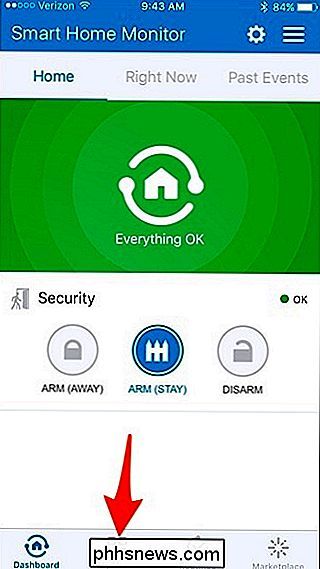
Klik derefter på fanen "Ting" øverst på skærmen.
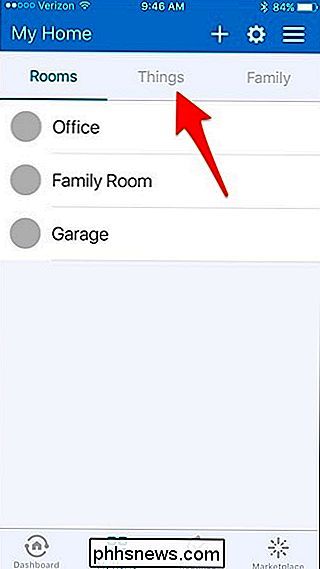
Her ses en liste over alle sensorer og enheder, som du har tilsluttet SmartThings. Både SmartThings-branded-enheder og tredjepartsenheder vises i denne liste.
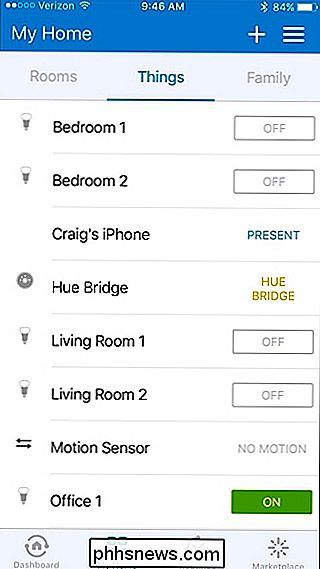
Klik derefter blot på den enhed, du vil fjerne.
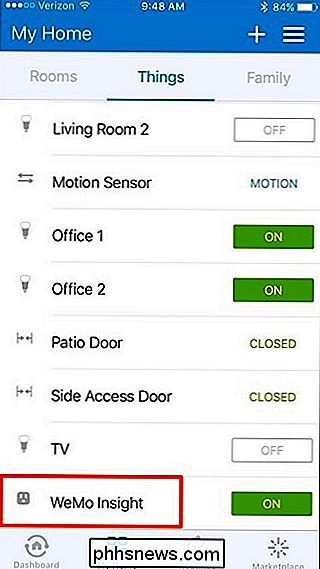
Tryk på gearikonet øverst til højre på skærmen.
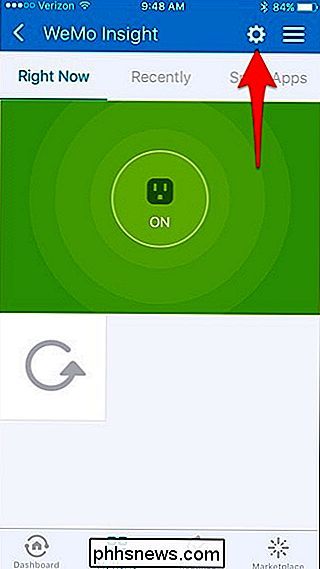
Vælg "Rediger enhed", når pop-up vises nederst.
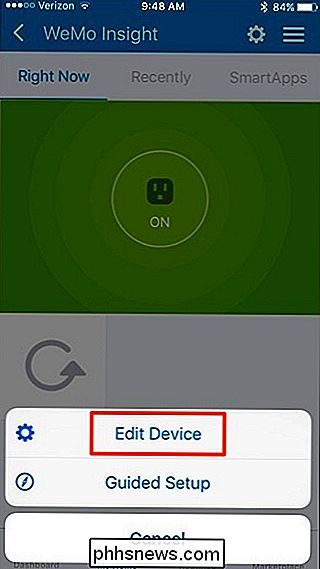
Tryk på "Fjern".
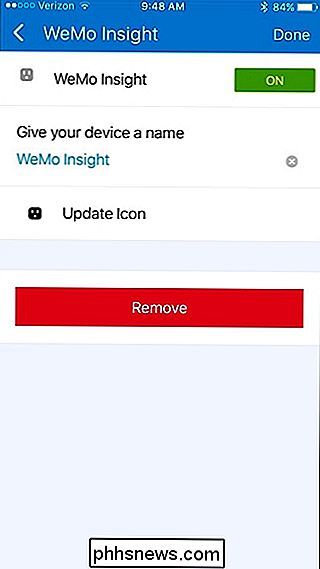
Tryk på "Fjern" igen på næste skærm.
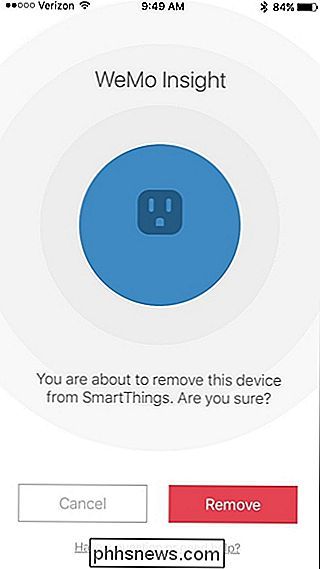
Tryk på "OK" for at gå tilbage til listen over enheder.
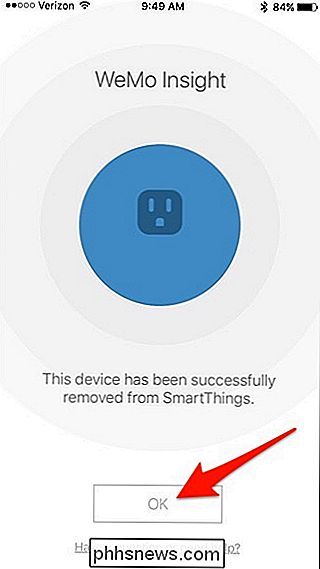
På et hvilket som helst tidspunkt i fremtiden, hvis du vil tilføje enheden igen til din SmartThings-opsætning, kan du nemt gøre det ved blot at gå igennem processen med at tilføje en ny enhed til din konfiguration . Ellers, hvis du planlægger at slippe af med enheden og sælge den, skal du bare sørge for at du har fjernet den og fabriksindstil den, hvis den kræver det.

Sådan indsættes brugeroplysningerne i et Word-dokument
Når du installerer Word, bliver du bedt om at indtaste dit navn og initialer. Denne brugerinformation er gemt i Word, og du kan automatisk indsætte disse oplysninger i dine dokumenter, f.eks. I returadresse til en konvolut. RELATED: Sådan angives brugeroplysningerne i Word 2013 Vi viste hvordan du indstiller brugeroplysningerne i Word (efter installationen), som indeholder dit navn, initialer og adresse.

Sådan bruger du Grab-værktøjet i OS X til avancerede skærmbilleder
OS X har en flok meget nyttige værktøjer, der er pakket væk i det. Værktøjer-mappen har et mere alsidigt skærmbillede, der hedder Grab, som overgår de standard OS X-skærmbilleder, som du måske allerede bruger dagligt. RELATED: Sådan tager du et skærmbillede på næsten enhver enhed Det er nemt at udfør screenshots i OS X, brug simpelthen "Cmd + Shift + 3" til fuldskærmbilleder og "Cmd + Shift + 4" til valgbilleder.



